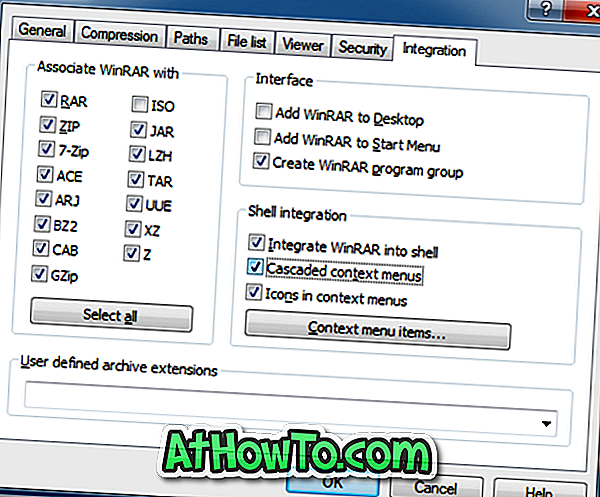Si usa su computadora de manera regular, ciertamente sabe la necesidad de tener una buena herramienta de compresión de archivos. En estos días, muchos desarrolladores intentan reducir la carga de sus servidores archivando su software con las populares utilidades de compresión.
Una buena herramienta de compresión es necesaria si desea comprimir un archivo y protegerlo con una contraseña antes de enviarlo a alguien a través de un servicio web.

A pesar de que varias herramientas gratuitas han surgido en los últimos años, WinRAR sigue siendo el mejor software de compresión de archivos que existe. Sin duda, ofrece una mejor relación de compresión en comparación con sus competidores y se actualiza periódicamente.
Al igual que cualquier otra herramienta de compresión de archivos, WinRAR se integra en el menú contextual (clic derecho) del menú Explorador de Windows (Explorador de archivos). Pero a diferencia de 7-Zip, WinRAR agrega varias entradas al menú contextual, lo que hace que el hermoso menú contextual esté un poco desordenado. El problema aquí es que el menú en cascada no está habilitado de forma predeterminada y debe habilitarlo después de instalar WinRAR. 7-Zip, por ejemplo, muestra solo la entrada 7-Zip en el menú de contexto principal de manera predeterminada y debe seleccionarla para ver todos los elementos.
Cuando instala WinRAR, agrega los siguientes elementos al menú contextual:
# Extraer archivos
# Extraer aqui
# Extraer a
# Extraer cada archivo en una carpeta separada
# Abrir con WinRAR (para el archivo SFX)
# Añadir al archivo
# Añadir
# Comprimir y enviar por correo electrónico
# Comprimir y enviar por mail
A pesar de que he estado usando WinRAR durante años, me propongo agregar solo las opciones necesarias al menú contextual al instalar el programa. Hacia el final de la instalación, la configuración de WinRAR le ofrece un cuadro de diálogo donde puede seleccionar los elementos que desea ver en el menú contextual.
Eliminar elementos innecesarios del menú contextual
Si ya instaló WinRAR y ahora desea eliminar algunos de sus elementos del menú contextual y hacer que el menú contextual esté libre de desorden, aquí le indicamos cómo hacerlo.
Paso 1: Abra el software WinRAR. Para hacer esto, puede escribir WinRAR en el menú de Inicio o en la pantalla de Inicio y luego presionar la tecla enter.
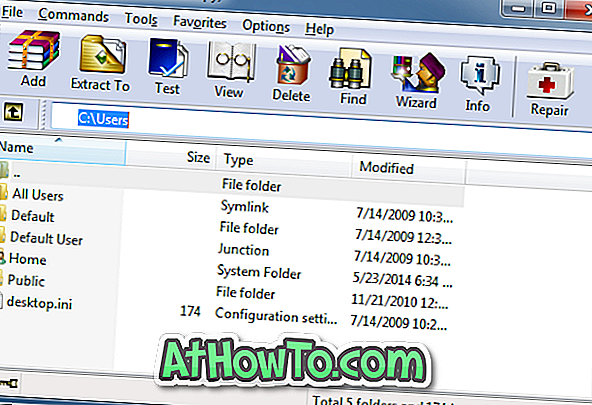
Paso 2: Una vez que se inicie WinRAR, haga clic en Opciones y luego en Configuración para abrir el cuadro de diálogo Configuración.
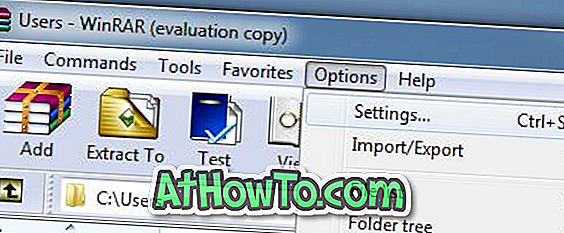
Paso 3: Cambie a la pestaña Integración y luego haga clic en los elementos del menú contextual .
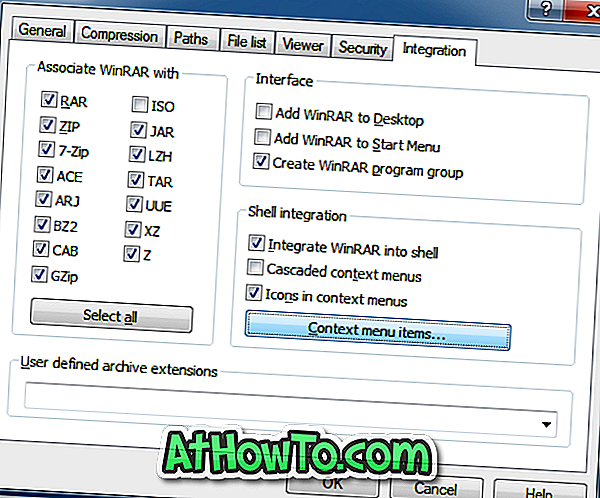
Paso 4: Ahora desmarque los elementos que no desea ver en el menú contextual y, finalmente, haga clic en el botón Aceptar. ¡Eso es!
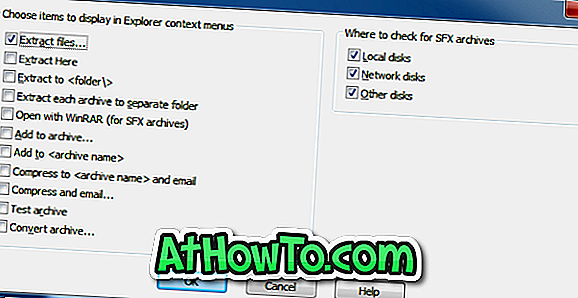
Habilite el menú contextual en cascada en WinRAR para reducir el desorden:
Paso 1: Abra WinRAR, navegue a Opciones y luego a Configuración.
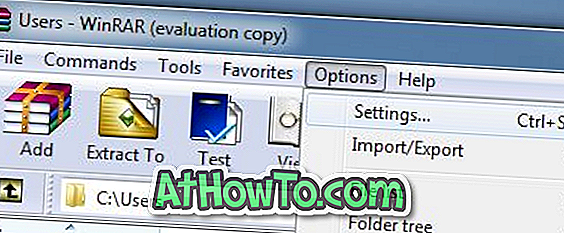
Paso 2: vaya a la pestaña Integración y luego habilite la opción etiquetada como menús contextuales en cascada. ¡Eso es!